- ¿También le molestan los botones Minimizar / Maximizar / Cerrar que faltan? Tenemos algunas soluciones rápidas para ti.
- Primero, intente reiniciar el Administrador de ventanas de escritorio. Si no puede evitar este error, elimine las aplicaciones de terceros problemáticas.
- Para obtener consejos útiles similares, tómese su tiempo y consulte este Sección de guías de Chrome también.
- Encuentre las soluciones de trabajo para los problemas más encontrados marcando nuestro Centro de solución de problemas de Windows 10.

Este software mantendrá sus controladores en funcionamiento, lo que lo mantendrá a salvo de errores comunes de la computadora y fallas de hardware. Verifique todos sus controladores ahora en 3 sencillos pasos:
- Descarga DriverFix (archivo de descarga verificado).
- Hacer clic Iniciar escaneo para encontrar todos los controladores problemáticos.
- Hacer clic Actualizar los controladores para conseguir nuevas versiones y evitar averías en el sistema.
- DriverFix ha sido descargado por 0 lectores este mes.
La interfaz de usuario de Windows ha cambiado a lo largo de los años, pero Minimizar, Maximizar y Cerrar botones están presentes en todas las versiones de Windows.
Son uno de los aspectos más importantes de la interfaz de usuario de cualquier Ventanas. Pero, ¿y si estos botones desaparecen?
La interfaz de Windows es fácil de usar, pero a veces pueden aparecer ciertos problemas. Hablando de problemas de interfaz, los usuarios informaron los siguientes problemas:
- Faltan botones Cerrar, Minimizar, Maximizar Firefox, Chrome, Excel, Internet Explorer - A veces, este problema puede aparecer en varias aplicaciones como Firefox, Chrome y muchas otras. Para solucionarlo, abra la aplicación afectada y restaure su configuración a la predeterminada.
- Los botones Minimizar y Cerrar desaparecieron - Varios usuarios informaron que los botones Minimizar y Cerrar desaparecieron de su PC. Para solucionar este problema, asegúrese de probar algunas de nuestras soluciones.
- Los botones Cerrar, Minimizar, Maximizar no funcionan - En algunos casos, los botones Cerrar, Minimizar y Maximizar no funcionarán en absoluto. Lo más probable es que esto se deba a un perfil de usuario dañado, por lo que es posible que deba crear un nuevo perfil de usuario.
En un caso u otro, no se preocupe, hay una manera de hacer que estos íconos vuelvan a estar visibles.
¿Qué puedo hacer si faltan los botones Minimizar / Maximizar / Cerrar?
1. Reinicie el Administrador de ventanas de escritorio
- prensa Ctrl + Mayús + Esc para comenzar Administrador de tareas.
- Cuándo Administrador de tareas abre, ubica Administrador de Windows de escritorio, haga clic con el botón derecho y elija Tarea final.
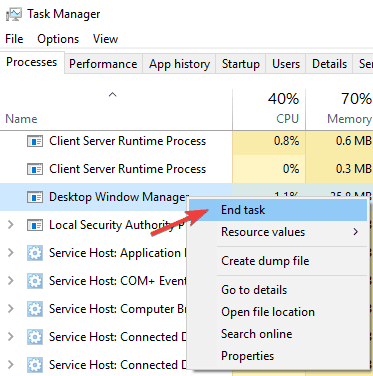
- El proceso ahora se reiniciará y los botones deberían aparecer nuevamente.
La razón por la que desaparecieron los botones Minimizar, Maximizar y Cerrar probablemente se deba a algún tipo de error con dwm.exe (Administrador de ventanas de escritorio), y restablecer este proceso debería resolver el problema.
Pero antes de brindarle detalles precisos sobre la solución, hablemos un poco sobre Desktop Window Manager en sí.
El Administrador de ventanas de escritorio de Windows es un archivo integrado en su sistema que administra los efectos visuales en los sistemas operativos Windows.
Por ejemplo, este proceso permite que su menú de inicio sea transparente y también administraba el entorno Aero en versiones anteriores de Windows.
También gestiona otros elementos de la interfaz de usuario, como los botones que faltan.
Entonces, un error en la ejecución de este proceso podría causar varios problemas visuales, y la desaparición de los botones Minimizar, Maximizar y Cerrar es solo uno de ellos.
Ahora que sabe qué servicio causa el problema y todo lo que necesita hacer es reiniciarlo, los botones Minimizar, Maximizar y Cerrar deberían aparecer normalmente.
Desktop Window Manager dejó de funcionar y se cerró? ¡Sin pánico! ¡Esto es lo que hay que hacer!
2. Regrese a los controladores más antiguos
- prensa Tecla de Windows + X para abrir el menú Win + X y elegir Administrador de dispositivos de la lista.
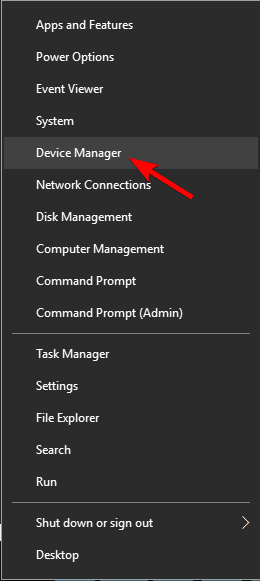
- Ubique su adaptador de pantalla en Administrador de dispositivos y haga doble clic en él para abrir sus propiedades.
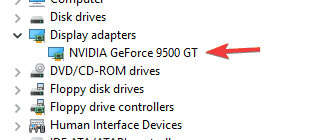
- Ve a la Conductor pestaña y haga clic en el Controlador de retroceso botón.
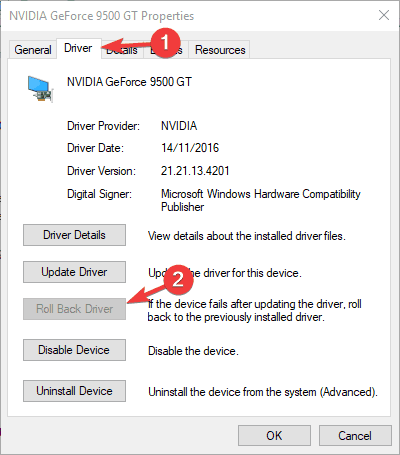
Según los usuarios, a veces un controlador de tarjeta gráfica problemático puede hacer que aparezca este problema. Si ese es el caso, le recomendamos que vuelva a la versión anterior del controlador de su tarjeta gráfica.
Tenga en cuenta que es posible que la opción Revertir controlador no siempre esté disponible. Si esta opción no está disponible, es posible que desee intentar eliminar su controlador y utilizar el controlador predeterminado en su lugar.
Hay varias formas de hacerlo, pero la mejor es usar Desinstalador del controlador de pantalla.
Si los controladores predeterminados no funcionan, también puede intentar actualizar el controlador de su tarjeta gráfica y verificar si eso ayuda.
Escribimos un guía rápida sobre cómo actualizar el controlador de su tarjeta gráfica, así que asegúrese de revisarlo.
3. Asegúrate de estar usando un tema estándar de Windows.
- Haga clic con el botón derecho en su escritorio y elija Personalizar.
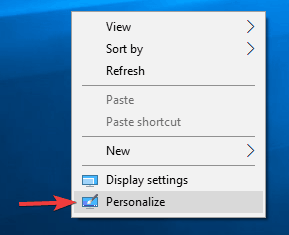
-
Aplicación de configuración debería aparecer ahora. Navegar a Temas sección en el panel izquierdo. En el panel derecho, seleccione uno de los temas predeterminados, como Ventanas o Windows 10.
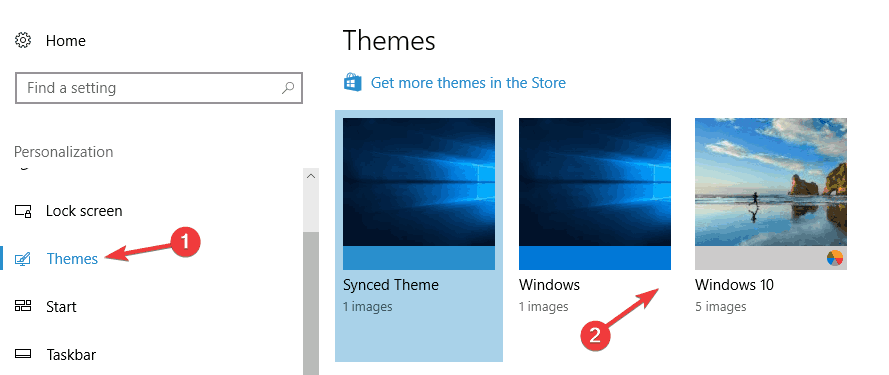
A muchos usuarios les gusta personalizar su Windows con temas personalizados, pero es posible que algunos temas no sean totalmente compatibles con Windows 10.
Como resultado, los botones Minimizar, Maximizar y Cerrar pueden desaparecer de Windows.
Este puede ser un problema molesto que puede interferir con su trabajo, pero para solucionarlo, se recomienda volver a un tema estándar de Windows 10.
Después de hacer eso, Windows 10 volverá al tema predeterminado y el problema debería resolverse.
4. Eliminar aplicaciones de terceros problemáticas

Hay muchas aplicaciones excelentes de terceros que pueden personalizar el aspecto de Windows 10. Con estas aplicaciones, puede agregar varias funciones y mejorar el aspecto de Windows 10.
Sin embargo, algunas aplicaciones de terceros pueden provocar la aparición de ciertos problemas. Si faltan los botones Minimizar, Maximizar y Cerrar, el problema podría ser una aplicación de terceros.
Para solucionar el problema, asegúrese de eliminar cualquier aplicación que le permita cambiar el aspecto y la funcionalidad de su interfaz de usuario.
Para asegurarse de que la aplicación problemática se elimine por completo, le recomendamos que utilice un software de desinstalación.
Este tipo de aplicaciones son excelentes, ya que eliminarán la aplicación deseada, así como todos los archivos y entradas de registro asociados con ella.
Si está buscando una aplicación de desinstalación sólida, las aplicaciones de desinstalación más populares son desinstalador de Revo, Desinstalador IOBit, y Desinstalador de Ashampoo, así que siéntete libre de probar cualquiera de ellos.
5. Asegúrate de no estar usando el modo tableta.
- Abre el Centro de Acción haciendo clic en su icono en la barra de tareas. Alternativamente, puede abrirlo rápidamente presionando Tecla de Windows + A atajo.
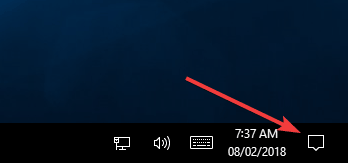
- Ahora busca Modo tableta opción y haga clic en ella para desactivarla. Si Modo tableta no está disponible, primero haga clic en Expandir para revelar la opción Modo tableta.
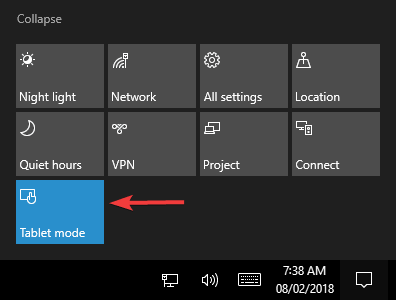
Windows 10 está optimizado para dispositivos con pantalla táctil, por lo que viene con un modo de tableta especial que imita el aspecto de una interfaz de tableta.
En el modo tableta, no hay botones Minimizar, Maximizar y cerrar disponibles para las aplicaciones universales.
Si faltan estos botones, debe desactivar el modo tableta. Después de eso, el problema debería resolverse y los botones deberían aparecer nuevamente.
Hemos escrito un buen artículo sobre el modo tableta de Windows 10, ¡compruébalo!
7. Verifique la configuración de la aplicación

Muchos usuarios informaron que los botones Minimizar, Maximizar y Cerrar faltan en ciertas aplicaciones. Esto suele deberse a la configuración de la aplicación.
Muchas aplicaciones le permiten personalizar su interfaz de usuario y, a veces, puede ocultar la barra de título o estos botones por accidente.
Si este problema aparece solo en aplicaciones específicas, asegúrese de abrir la aplicación afectada y cambiar la configuración de la interfaz de usuario a la predeterminada. Después de hacer eso, el problema debería resolverse por completo.
7. Cambia la configuración de tu tarjeta gráfica

Su tarjeta gráfica viene con su propio software de configuración que le permite cambiar varias funciones.
Según los usuarios, este problema suele aparecer con las tarjetas gráficas AMD y está relacionado con Centro de Control Catalyst.
Según los usuarios, su tarjeta gráfica estaba configurada para funcionar en modo de alto rendimiento en Catalyst Control Center, lo que provocó que apareciera este error.
Para solucionar el problema, debe cambiar su modo de Alto rendimiento a Rendimiento estándar en Catalyst Control Center. Después de hacer eso, el problema debería resolverse por completo.
Otro problema también puede ser la opción Dual Graphics. Esta opción obligará a su PC a utilizar gráficos dedicados e integrados al mismo tiempo.
Como resultado, pueden aparecer ciertos problemas, como botones faltantes.
¿Qué hacer si Catalyst Control Center no funciona? Aquí están los mejores soluciones.
8. Cambia tu modo Proyecto a Extendido
- prensa Tecla de Windows + P para abrir el Proyecto panel.
- Aparecerá una lista de proyectos. Seleccione Ampliar de la lista y el problema debe resolverse.
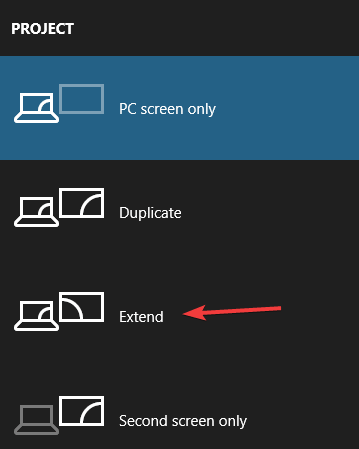
Si está utilizando una configuración de monitor dual, es posible que pueda cambiar entre varios modos de proyecto diferentes.
Si faltan los botones habituales, es posible que pueda solucionarlo simplemente cambiando al modo Proyecto extendido.
Varios usuarios informaron que esta solución les funcionó, por lo que es posible que desee probarla.
9. Asegúrese de que Windows esté actualizado
- Abre el Aplicación de configuración. Puedes hacerlo rápidamente usando Tecla de Windows + I atajo.
- Cuando el Aplicación de configuración abre, navega hasta el Actualización y seguridad sección.
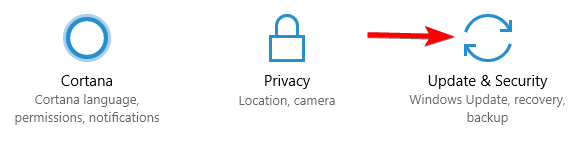
- En el panel derecho, haga clic en Buscar actualizaciones botón.
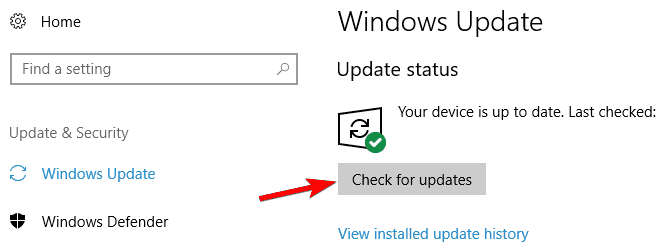
Según los usuarios, si faltan los botones Minimizar, Maximizar y Cerrar, el problema podría estar relacionado con una falla de Windows 10. Para solucionar el problema, se recomienda buscar actualizaciones y mantener su PC actualizada.
De forma predeterminada, Windows 10 descargará automáticamente las actualizaciones faltantes, pero a veces es posible que se pierda una actualización importante.
Sin embargo, siempre puede buscar actualizaciones manualmente como se describe arriba. Windows ahora buscará actualizaciones disponibles.
Si hay actualizaciones disponibles, se descargarán automáticamente en segundo plano.
¿Windows no se actualiza? Las cosas no dan tanto miedo como parecen. Consulte esta guía para resolver el problema rápidamente.
Eso es todo, los botones Minimizar, Maximizar y Cerrar deberían aparecer después de usar una de nuestras soluciones.
Si tiene alguna pregunta o comentario, o tal vez conozca otras soluciones para este problema de la interfaz de usuario, escríbalo en los comentarios.
Preguntas frecuentes
Eliminar algunas aplicaciones de terceros y volver a los controladores más antiguos son dos soluciones rápidas para aplicar. Se encuentran correcciones similares en este Guía dedicada a los botones Minimizar / Maximizar / Cerrar faltantes.
Si el botón Maximizar no se encuentra en la interfaz de usuario, recupérelo reiniciando Desktop Window Manager desde Administrador de tareas.
Esto artículo sobre cómo reparar Microsoft Word abre una ventana pequeña muestra la ubicación precisa y el uso del botón Maximizar.


